Die UUID einer Partition wird hauptsächlich zum korrekten Mounten der Partitionen in einem Computersystem benötigt, auf dem Hunderte von Festplatten installiert sind. Wenn Sie die Festplatten oder SSDs mit UUIDs mounten, gibt es fast keine Änderungen der falschen Festplatte, die gemountet wird und ernsthafte Datenverluste verursacht.
Unsere üblichen Computer und Laptops, auf denen meistens 1 oder 2 Festplatten installiert sind und wir eine begrenzte Anzahl von Partitionen benötigen, werden nicht viel von UUIDs profitieren.
In diesem Artikel zeige ich Ihnen, wie Sie die UUID von Speichergeräten wie Festplatten- oder SSD-Partitionen unter Linux finden. Also lasst uns anfangen.
UUID mit blkid finden:
Sie finden die UUID aller Festplattenpartitionen auf Ihrem Linux-System mit dem Befehl blkid. Der Befehl blkid ist standardmäßig auf den meisten modernen Linux-Distributionen verfügbar.
Führen Sie den folgenden Befehl aus, um die UUIDs Ihrer Festplattenpartitionen zu finden:
$ sudo blkidWie Sie sehen können, werden die Dateisysteme mit UUID angezeigt. Viele Loop-Geräte sind auch aufgeführt.
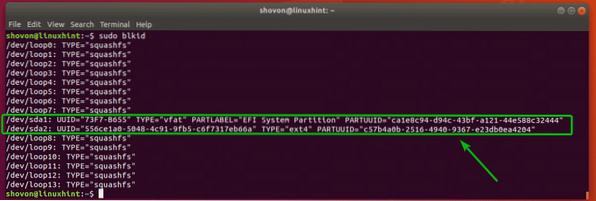
In der früheren Ausgabe haben Sie viele unnötige Loop-Geräte gesehen. Wenn Sie nur die Dateisysteme auflisten möchten, für die die UUID festgelegt ist, können Sie die Ausgabe des Befehls blkid wie folgt filtern:
$ sudo blkid | grep UUID=Sie sollten in der Lage sein, eine saubere gefilterte Ausgabe zu erhalten. Es werden nur die Dateisysteme aufgelistet, für die UUID festgelegt ist.

UUID mit ls finden:
Unter Linux werden alle Geräte einschließlich der Speichergeräte als Dateien dargestellt. So werden die Partitionen mit gesetzter UUID auch als Dateien dargestellt. Sie können alle diese Dateien mit dem Befehl ls auflisten.
Führen Sie den folgenden Befehl aus, um alle Partitionen und ihre UUIDs aufzulisten:
$ ls -l /dev/disk/by-uuidWie Sie sehen, ist der Partitionsname (i.e. sda1, sda2) und ihre UUIDs werden aufgelistet.

UUID mit lsblk finden:
Sie können die UUID Ihrer Partitionen auch mit dem Befehl lsblk auflisten:
Um beispielsweise die UUID Ihrer Partitionen mit dem Befehl lsblk aufzulisten, führen Sie lsblk wie folgt aus:
$ sudo lsblk -fWie Sie sehen, werden die UUIDs der Partitionen aufgelistet.
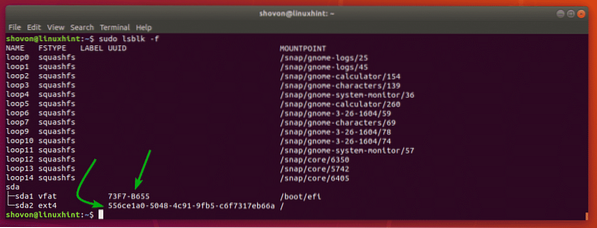
Sie können alle Loop-Geräte herausfiltern, um auch die Ausgabe sauberer zu machen. Führen Sie dazu den Befehl lsblk wie folgt aus:
$ sudo lsblk -f | grep -v SchleifeWie Sie sehen, werden nur die Partitionen mit UUID aufgelistet. Die Ausgabe ist jetzt viel sauberer.

Wohin als nächstes:
Nachdem Sie nun wissen, wie Sie die UUID der Speichergeräte in Linux finden, können Sie lernen, wie Sie die Partitionen mit UUID mounten. Ich habe einen speziellen Artikel darüber geschrieben, wie man Partitionen mit UUID mit der Datei /etc/fstab mounten kann. Sie können es unter https://linuxhint . lesen.com/mount_partition_uuid_label_linux/
So finden Sie die UUID von Speichergeräten in Linux. Danke, dass du diesen Artikel gelesen hast.
 Phenquestions
Phenquestions


